
La plupart du temps, les mises à jour de Windows 10 se téléchargent et s’installent sans problème. Mais il arrive parfois que la mise à jour ne se télécharge pas correctement ou que l’installation ne fonctionne pas. Au lieu d’abandonner, il existe plusieurs façons de résoudre les problèmes d’installation de la mise à jour de Windows 10 afin que vous passiez moins de temps à mettre à jour et plus de temps à utiliser votre PC.
Contenu
1. Assurez-vous d’avoir de l’espace libre
L’un des problèmes d’installation de mise à jour Windows 10 les plus courants est également l’un des plus simples à résoudre. La plupart des mises à jour Windows sont plus petites et ajoutent simplement quelques fonctionnalités ou correctifs de sécurité. Cependant, les mises à jour de fonctionnalités majeures sont beaucoup plus volumineuses, généralement plusieurs gigaoctets.
Si votre PC n’a pas assez d’espace, vous pouvez obtenir une erreur lors de la phase de téléchargement ou d’installation. N’oubliez pas que lors de l’installation, vous aurez besoin de plus d’espace que la taille réelle du téléchargement. Windows supprimera les fichiers d’installation une fois le processus terminé.
Vérifiez l’espace disponible sur votre disque dur pour vous assurer que vous disposez d’environ 10 Go. La plupart des mises à jour font environ 3 Go, mais cela vous laisse suffisamment d’espace pour le processus d’installation.
Ouvrez l’explorateur de fichiers et cliquez sur Mon PC dans le volet de gauche. Recherchez votre disque dur et vous verrez l’espace actuellement utilisé par rapport à ce qui est disponible.
Si vous manquez d’espace, déplacez certains fichiers vers un disque dur externe. Cela aide également votre PC à mieux fonctionner.
2. Exécutez l’utilitaire de résolution des problèmes de Windows Update
Bien que les outils de dépannage de Windows ne soient pas toujours les solutions les plus utiles, ils peuvent vous aider à identifier certains problèmes. Parfois, l’utilitaire de résolution des problèmes résoudra même le problème pour vous.
Allez dans « Démarrer -> Paramètres -> Mise à jour et sécurité ». Choisissez Dépannage dans le volet de gauche.

Dans le volet de droite, faites défiler jusqu’à la section « Get up and running ». Cliquez sur « Windows Update ».
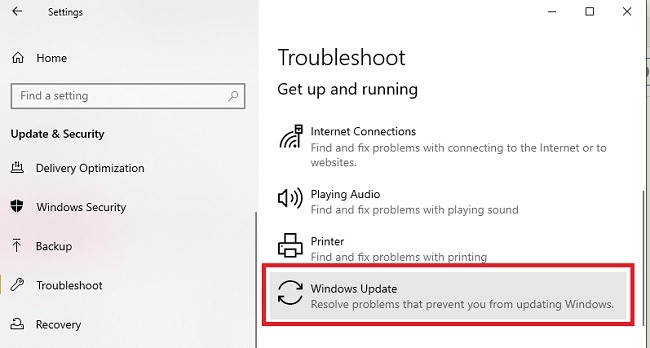
Cliquez sur « Exécuter l’utilitaire de résolution des problèmes » et suivez les instructions. Vous obtiendrez des détails sur ce qui pourrait ne pas aller. Windows essaiera de résoudre les problèmes pour vous.
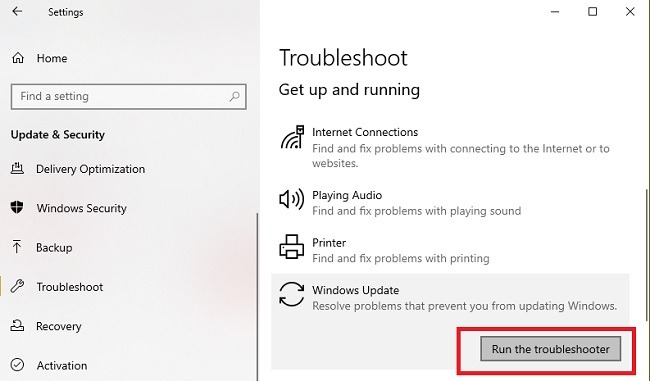
3. Vérifiez les problèmes connus
Habituellement, si vous rencontrez des problèmes d’installation de mise à jour de Windows 10, vous n’êtes pas seul. En fait, Microsoft conserve une liste des problèmes connus avec la plupart des mises à jour. Celles-ci incluent les erreurs de téléchargement, d’installation et de PC.
Visitez l’outil Release Health et sélectionnez la version de Windows vers laquelle vous essayez de mettre à jour. La version est répertoriée avec la mise à jour elle-même dans « Démarrer -> Paramètres -> Mise à jour et sécurité -> Windows Update ».
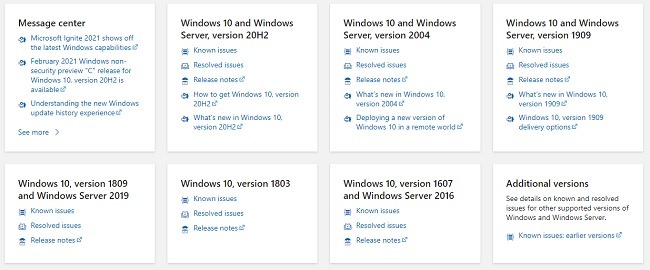
Recherchez les éventuelles erreurs d’installation. Si vous en trouvez, suivez les instructions de Microsoft pour dépasser l’erreur. Nous conservons également une liste des derniers problèmes de mise à jour de Windows.
4. Assurez-vous que les mises à jour précédentes sont installées
Les mises à jour Windows doivent être installées dans un certain ordre. Si vous remarquez que certaines mises à jour ont été téléchargées, mais ne s’installent pas, cela peut être dû au fait qu’une mise à jour précédente n’a pas encore été installée.
Si vous disposez d’une série de mises à jour, vous serez probablement invité à redémarrer votre ordinateur plusieurs fois pour les installer. Windows peut choisir d’installer cinq mises à jour ensemble, mais devra redémarrer pour en installer trois autres.
Aussi simple que cela puisse paraître, redémarrez votre ordinateur et voyez si des mises à jour s’installent pendant le processus de redémarrage. Si tel est le cas, les prochaines mises à jour en ligne devraient commencer à s’installer sans problème.
5. Utilisez l’assistant de mise à jour Windows
L’un des problèmes d’installation de mise à jour de Windows 10 les plus ennuyeux est que votre installation atteint un certain pourcentage, puis s’arrête. Les installations bloquées sont frustrantes, surtout lorsqu’elles atteignent 99 %.
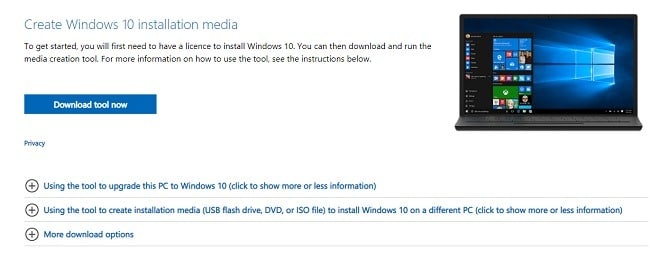
Parfois, le seul moyen de résoudre ce problème est de télécharger et d’installer la mise à jour manuellement à l’aide de l’assistant de mise à jour Windows. Dans ce cas, il pourrait y avoir un problème avec l’outil Windows Update sur votre PC. La mise à jour manuelle peut aider à résoudre ce problème.
L’outil vous explique comment créer un support d’installation et l’utiliser. Il est recommandé de sauvegarder tous vos fichiers avant de continuer, au cas où quelque chose se passerait mal.
6. Résoudre les codes d’erreur
Parfois, vous avez de la chance et obtenez un code d’erreur pendant le processus d’installation. Si c’est le cas, il est beaucoup plus facile de comprendre et de résoudre le problème.
Microsoft fournit une liste des codes d’erreur de mise à jour et d’installation Windows les plus courants, ainsi que leurs correctifs correspondants. Les problèmes avec le matériel installé, les problèmes de pilotes et la corruption du disque dur sont les coupables les plus courants. Un correctif populaire qui fonctionne étonnamment dans de nombreux cas consiste simplement à exécuter à nouveau Windows Update et à laisser l’outil essayer à nouveau d’installer votre mise à jour.
Le pire des cas consiste à réinitialiser votre Windows ou à effectuer une nouvelle installation de Windows. Cependant, essayez d’abord toutes les autres méthodes de dépannage.
Cet article est-il utile ? Oui Non



